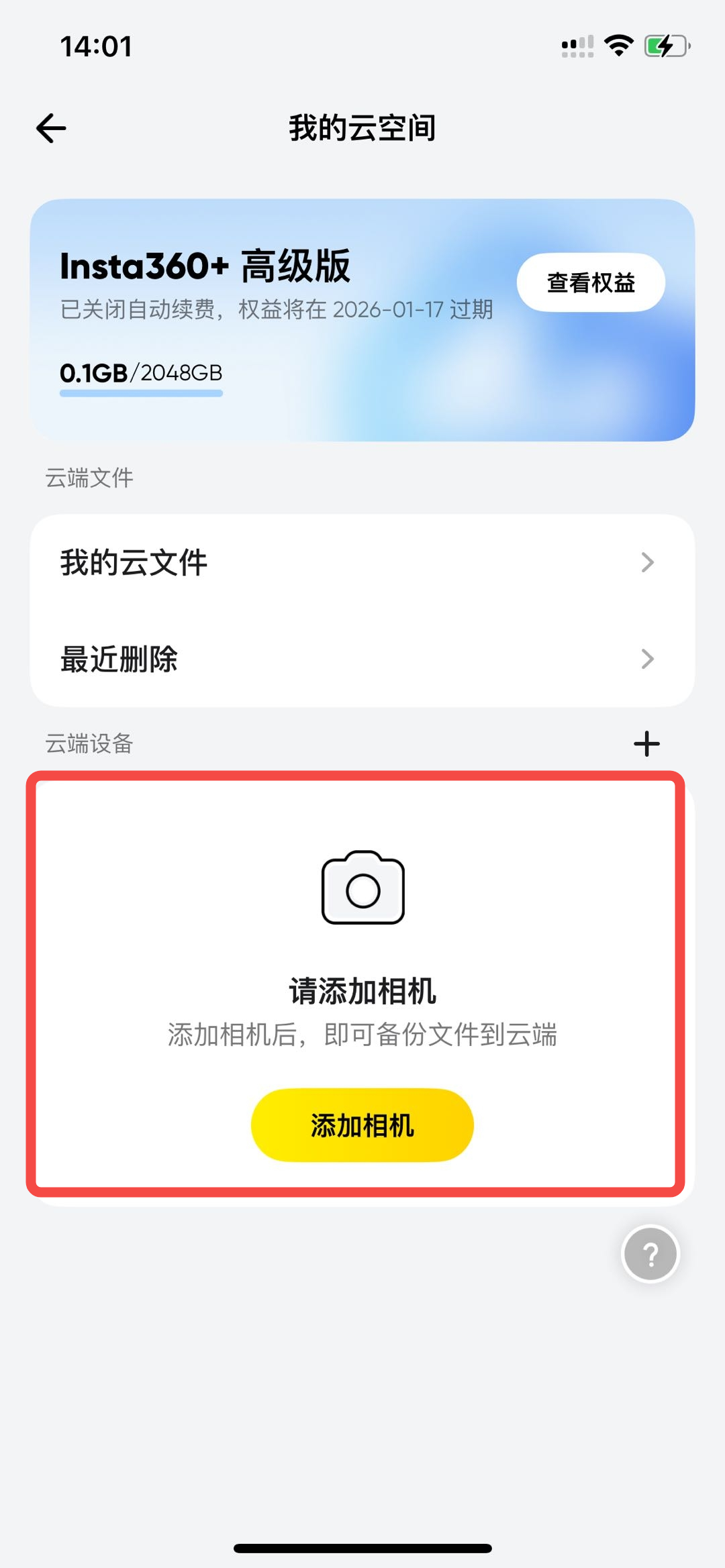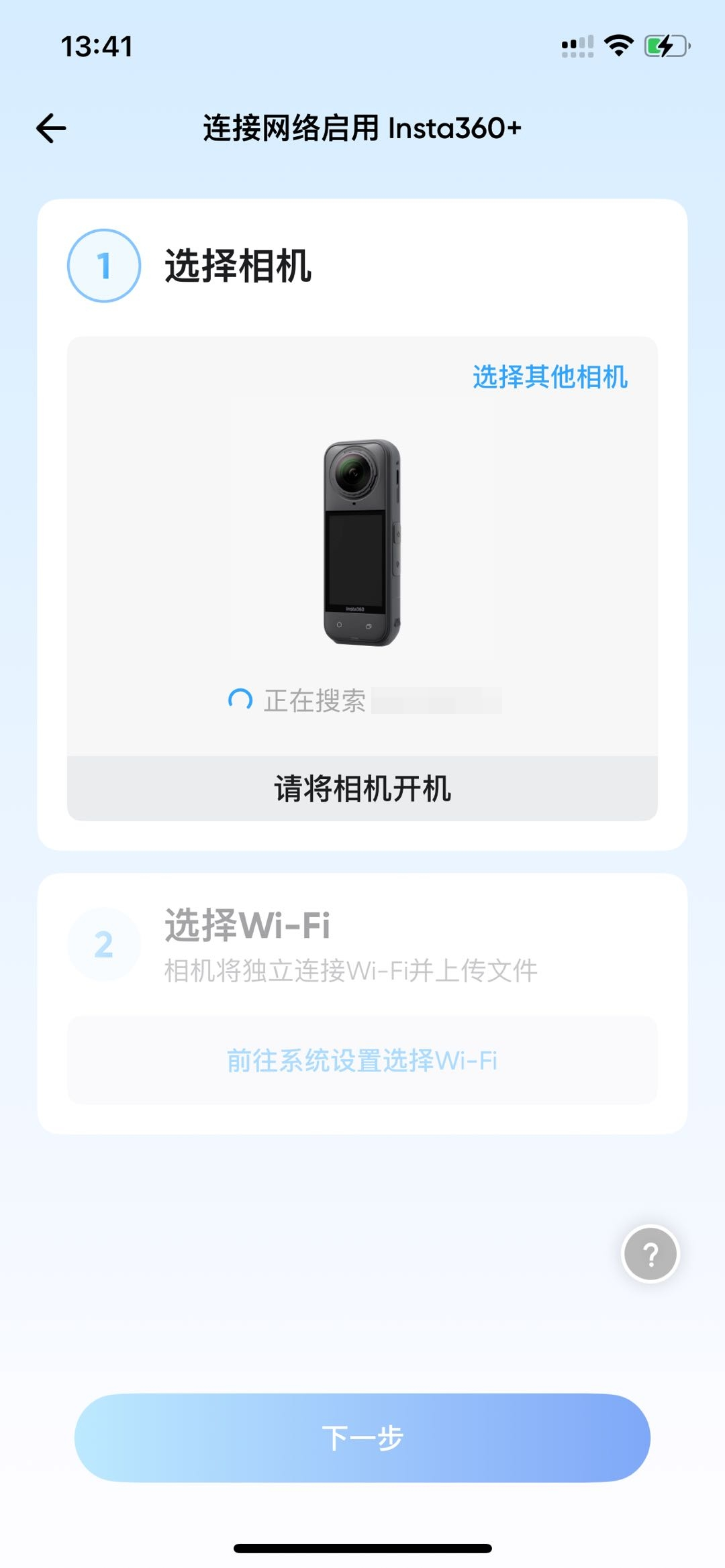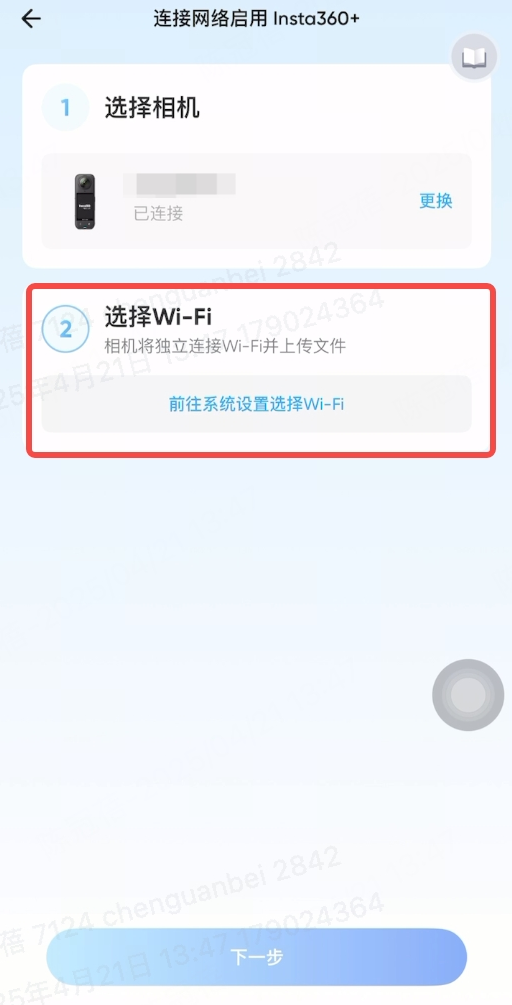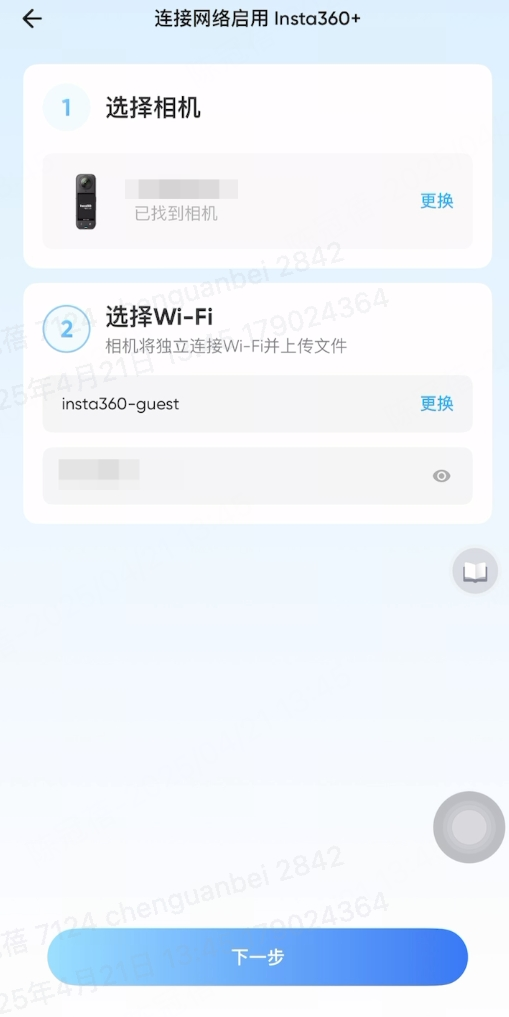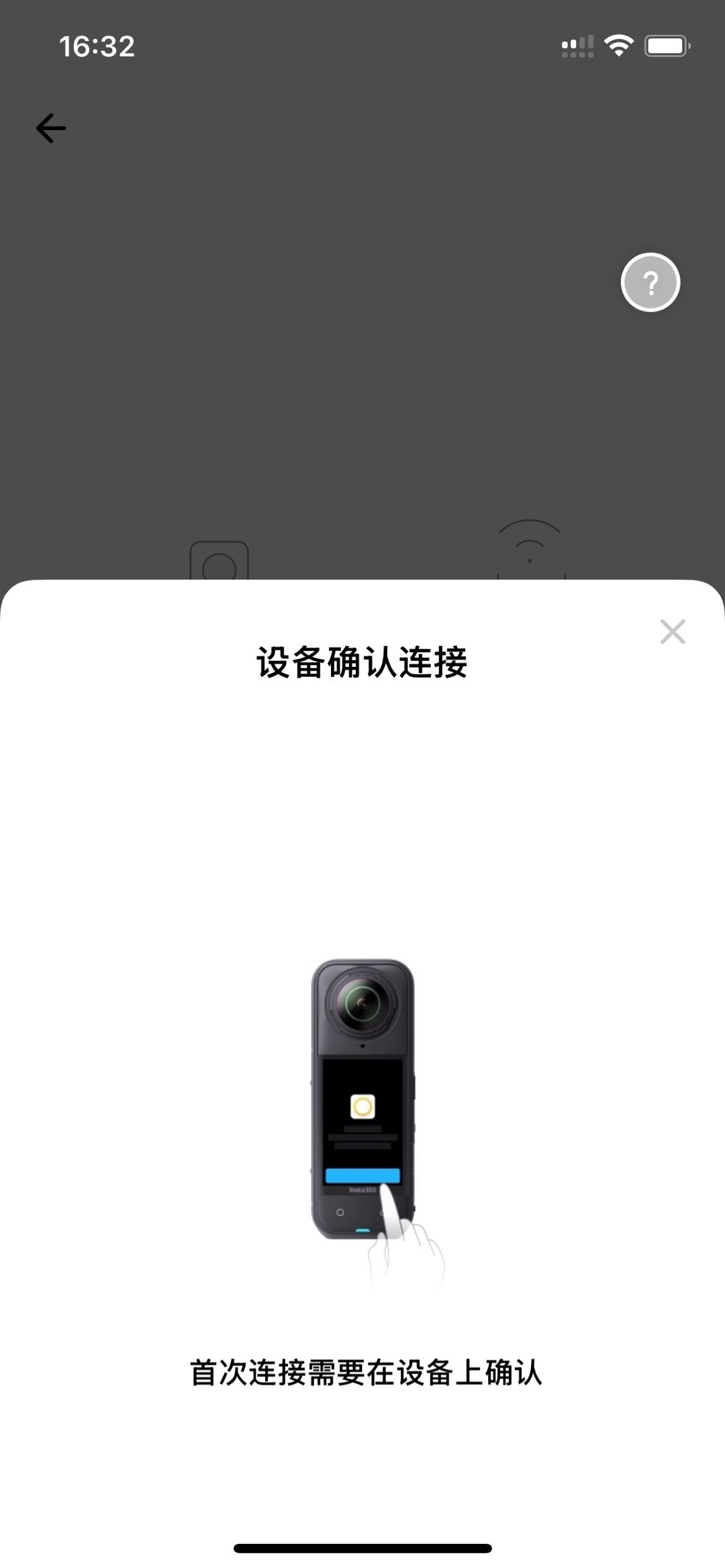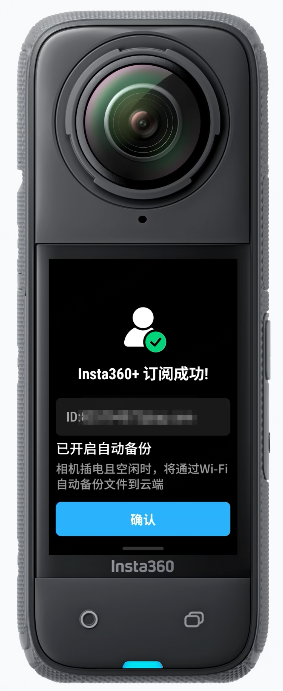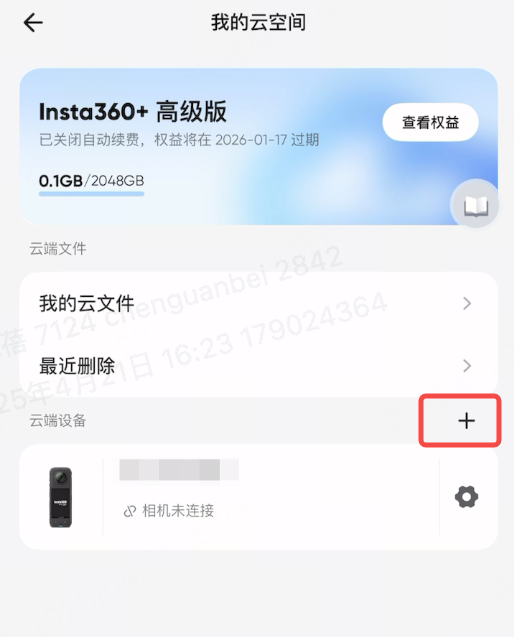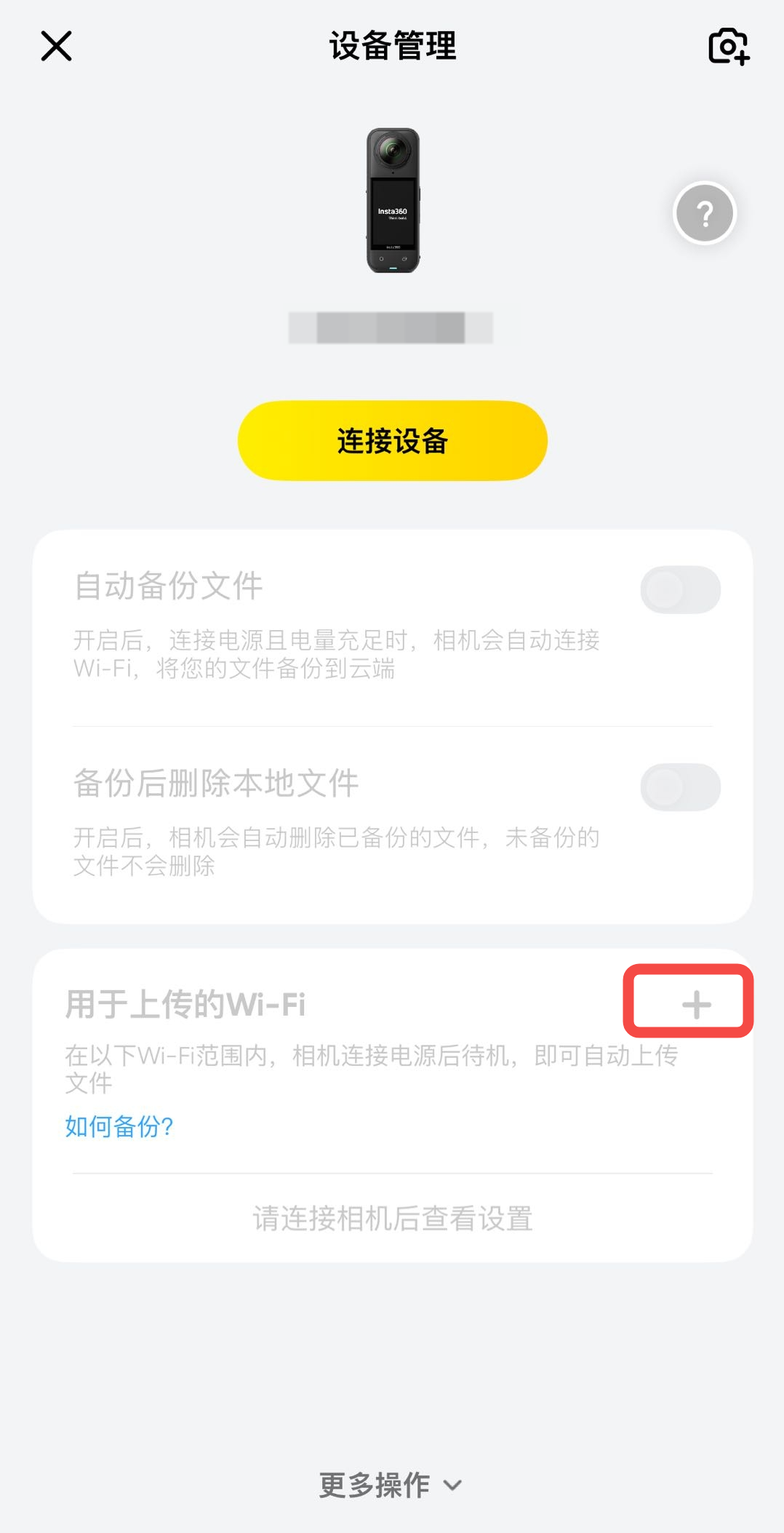第一步:绑定相机
*为确保 Insta360+ 可以正常使用,请使用购买 Insta360+ 时使用的账号登录 App,如登录账号与购买账号不一致则无法使用。
首次订阅完成后,请按以下步骤绑定您的相机,并为相机添加 Wi-Fi,以便自动备份云端素材。
绑定相机与配置 Wi-Fi
打开手机蓝牙与 Wi-Fi,并开启相机;
首次订阅完成后,App 将弹出提示,请根据指引进行绑定;
- 您也可以在登录 Insta360+ 订阅账号后,进入 App 设置页>我的云空间,添加您的相机。
根据相机序列号,选择需要绑定的相机并进行连接。连接过程中,请勿离开 App 界面;
如何查看序列号?
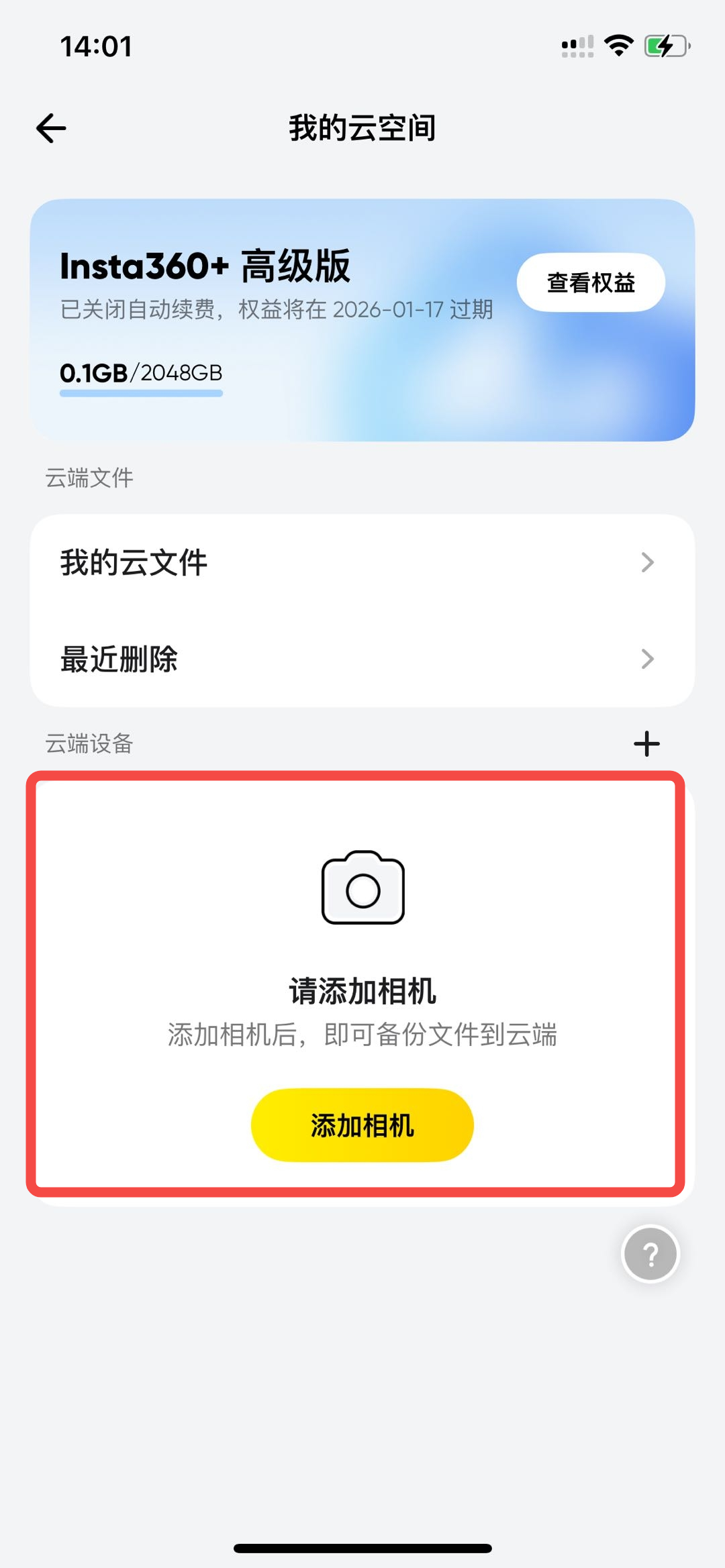
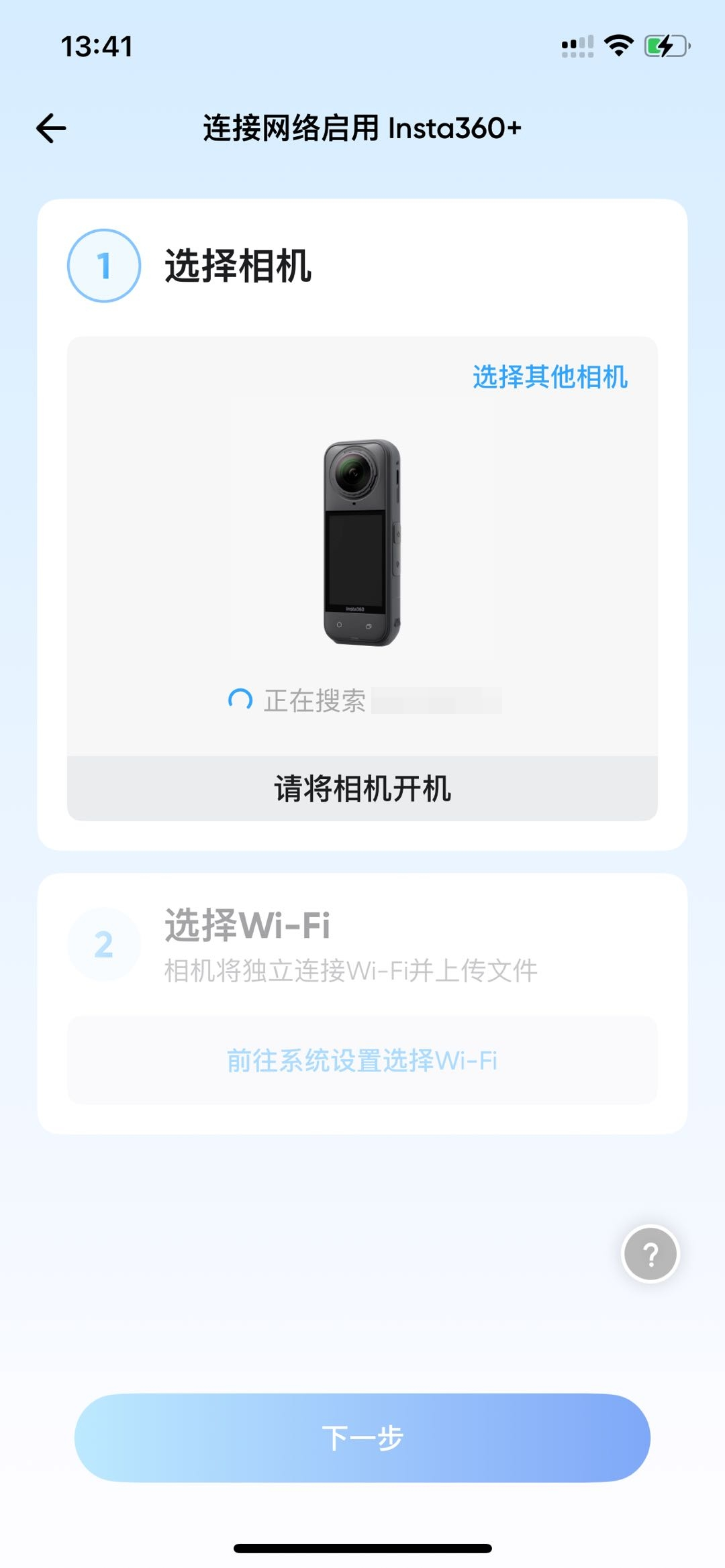
- 连接完成后,还需为相机添加 Wi-Fi,点击“前往系统设置选择 Wi-Fi” ,选择您的 Wi-Fi 并输入密码(若无密码,请直接点“下一步”):
- 若您的相机为 X4 Air/X5/X4:验证完成后,每当相机连接到该 Wi-Fi 并处于充电状态时,即可自动备份素材(相机默认开启“自动备份”)。
- 若您的相机是 X3:验证完成后,每当相机开机并连接到该 Wi-Fi 时,即可自动备份素材(相机默认开启“自动备份”)。
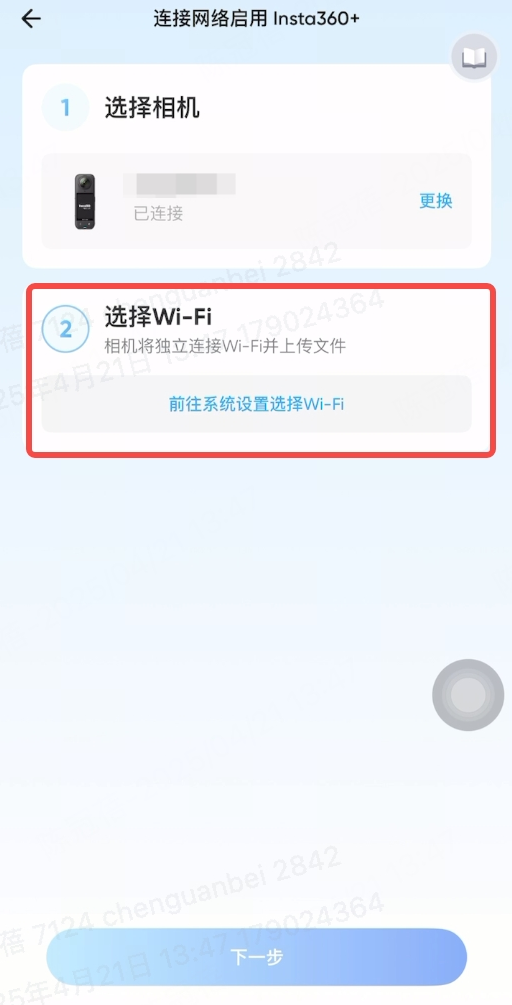
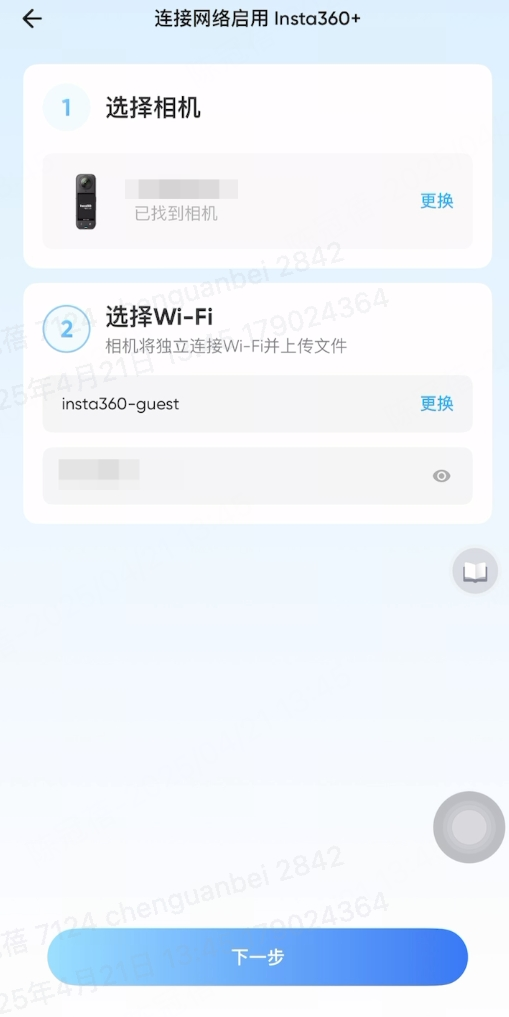
- Wi-Fi 配置完成后,需在相机屏幕上点击“确认”,以完成账号绑定。绑定过程中,请勿离开 App 界面,并保持相机处于开机状态。当相机屏幕显示订阅成功的提示时,即为绑定成功;
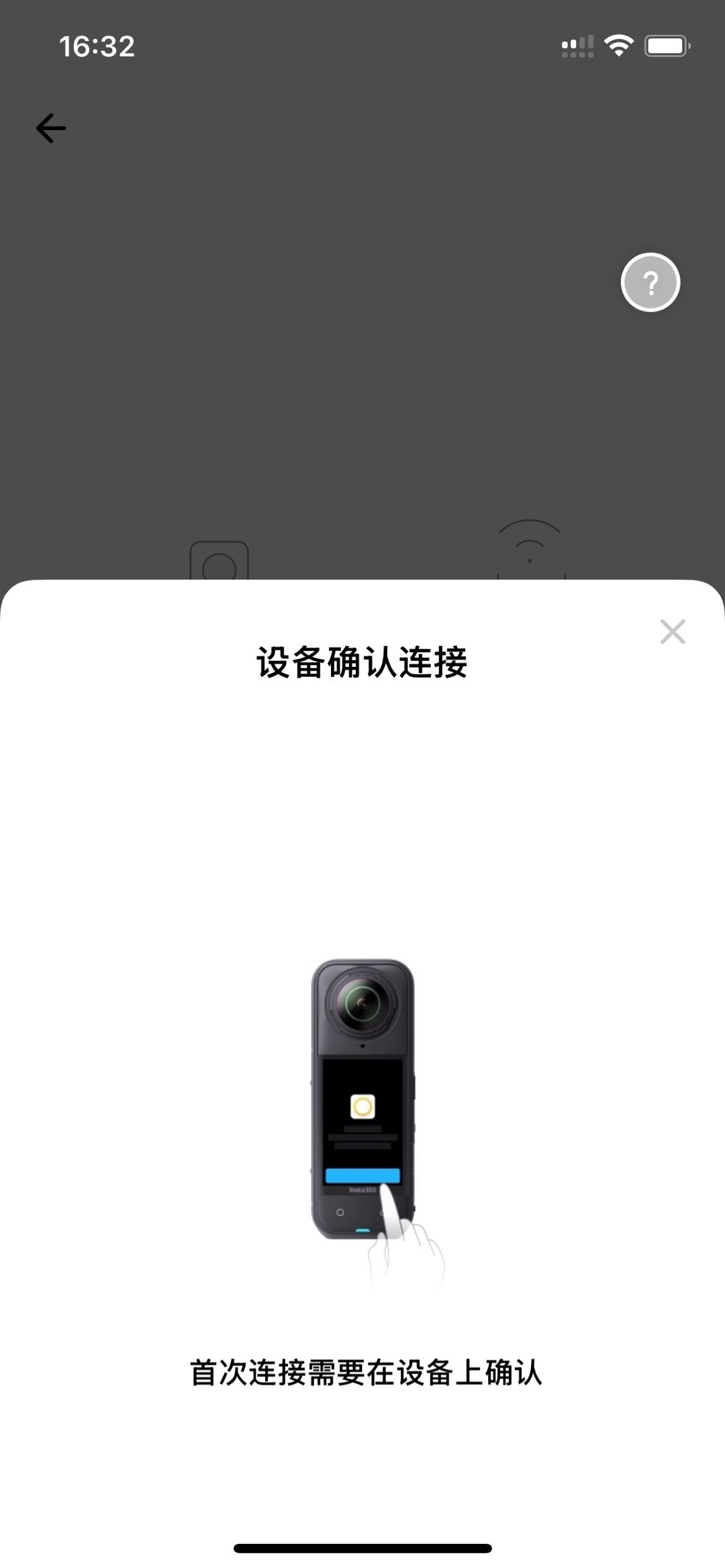
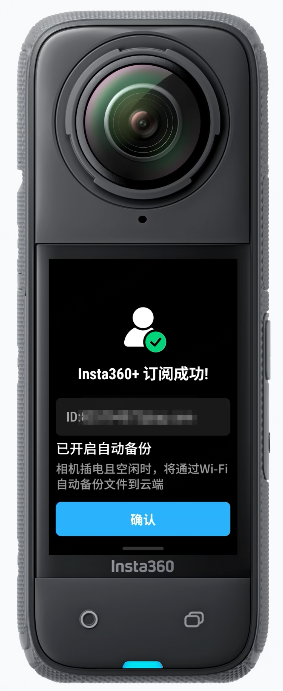
云存储账号支持绑定多个相机,或添加多个 Wi-Fi:
- 添加其他相机:进入“我的云空间”,点击云端设备点击右上角图标,即可选择并添加您的相机。
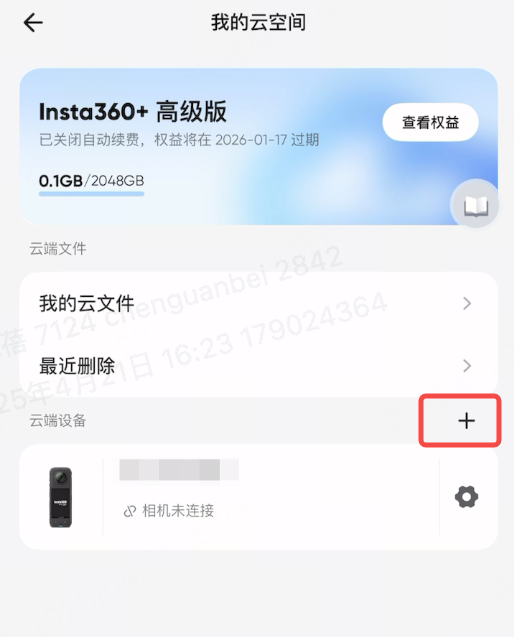
*请注意:一个账号可绑定多个相机,但每台相机仅支持绑定一个账号。相机如需更换绑定账号,需先在当前绑定的账号中解绑该相机。
- 添加其他Wi-Fi:连接相机后,进入“我的云空间”,点击已绑定的设备,进入设备管理界面。点击“用于上传的 Wi-Fi”右上角图标,即可选择并设置新的 Wi-Fi。
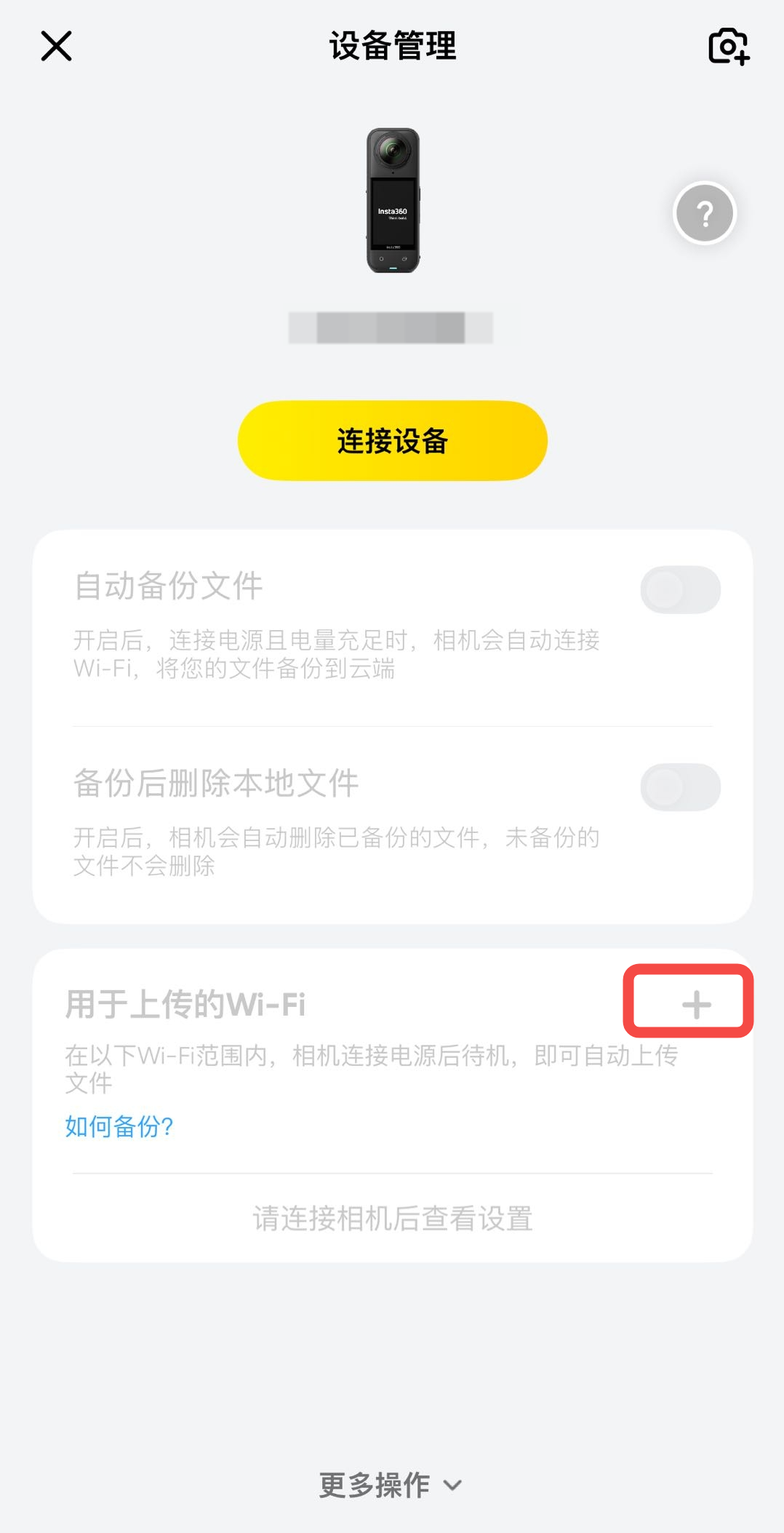
如果绑定失败,可排查以下几点:
- 固件和 Insta360 App 均已升级至最新版本。
- 相机未绑定其他账号。如已绑定,请先解绑当前账号,再绑定新账号。
- 检查 Wi-Fi 状态是否正常,如有密码请确认输入正确。
- 若使用公共 Wi-Fi,且需要手机号绑定或其他验证,可能导致连接失败。建议更换其他 Wi-Fi 后重试。